Excel重复值快速标红技巧
时间:2025-09-29 19:54:29 229浏览 收藏
小伙伴们对文章编程感兴趣吗?是否正在学习相关知识点?如果是,那么本文《Excel设置重复值标红方法》,就很适合你,本篇文章讲解的知识点主要包括。在之后的文章中也会多多分享相关知识点,希望对大家的知识积累有所帮助!
首先选中数据区域,通过“开始”选项卡中的“条件格式”选择“突出显示单元格规则”→“重复值”,设置红色格式即可标红重复项;也可使用COUNTIF公式自定义规则实现更灵活的重复值标记,包括跨列比对。
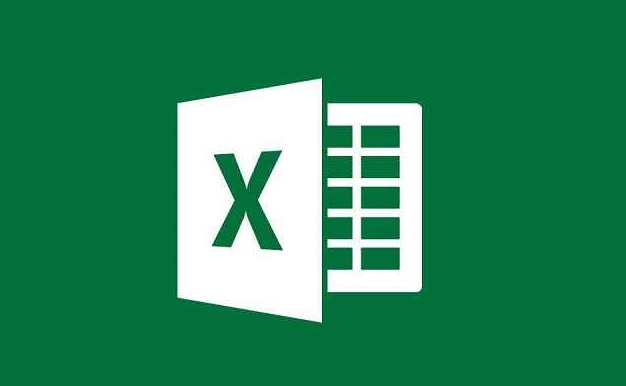
如果您在处理大量数据时发现难以快速识别重复项,可以使用Excel的条件格式功能将重复值标红以便突出显示。以下是实现该功能的具体步骤。
本文运行环境:Dell XPS 13,Windows 11
一、使用内置规则标记重复值
Excel提供了预设的条件格式规则,可以直接用于查找并高亮重复值,适用于大多数常规场景。
1、选中需要检查重复值的数据区域,例如A1:A100。
2、点击顶部菜单栏的“开始”选项卡,找到“条件格式”按钮。
3、将鼠标悬停在“突出显示单元格规则”上,选择“重复值”。
4、在弹出的对话框中,确认左侧显示“重复”,右侧下拉菜单选择“红色文本”或“浅红填充色深红文本”。
5、点击“确定”,此时所有重复的值都会被标红显示。
二、通过自定义公式设置条件格式
当需要更精确控制哪些单元格被视为重复时,可使用COUNTIF函数结合自定义公式来实现灵活判断。
1、选中目标数据列,如B2:B200。
2、点击“开始” → “条件格式” → “新建规则”。
3、选择“使用公式确定要设置格式的单元格”。
4、在公式输入框中输入:=COUNTIF($B$2:$B$200,B2)>1。
5、点击“格式”按钮,在“字体”选项卡中将颜色设为红色,或在“填充”选项卡中设置红色背景。
6、确认后点击“确定”,应用规则即可完成标记。
三、跨列匹配重复值并标红
若需比较两列之间的重复内容(如A列与B列),可通过扩展公式范围实现跨列标红。
1、先选中第一列数据区域,比如A2:A100。
2、打开“条件格式” → “新建规则” → “使用公式确定要设置格式的单元格”。
3、输入公式:=COUNTIF($B$2:$B$100,A2)>0,表示A列中存在于B列的值将被标记。
4、设置格式为红色字体或填充色,点击“确定”。
5、重复上述步骤对B列进行相同操作,以双向标出重复项。
以上就是《Excel重复值快速标红技巧》的详细内容,更多关于的资料请关注golang学习网公众号!
-
501 收藏
-
501 收藏
-
501 收藏
-
501 收藏
-
501 收藏
-
341 收藏
-
381 收藏
-
248 收藏
-
498 收藏
-
349 收藏
-
231 收藏
-
267 收藏
-
495 收藏
-
476 收藏
-
131 收藏
-
326 收藏
-
189 收藏
-

- 前端进阶之JavaScript设计模式
- 设计模式是开发人员在软件开发过程中面临一般问题时的解决方案,代表了最佳的实践。本课程的主打内容包括JS常见设计模式以及具体应用场景,打造一站式知识长龙服务,适合有JS基础的同学学习。
- 立即学习 543次学习
-

- GO语言核心编程课程
- 本课程采用真实案例,全面具体可落地,从理论到实践,一步一步将GO核心编程技术、编程思想、底层实现融会贯通,使学习者贴近时代脉搏,做IT互联网时代的弄潮儿。
- 立即学习 516次学习
-

- 简单聊聊mysql8与网络通信
- 如有问题加微信:Le-studyg;在课程中,我们将首先介绍MySQL8的新特性,包括性能优化、安全增强、新数据类型等,帮助学生快速熟悉MySQL8的最新功能。接着,我们将深入解析MySQL的网络通信机制,包括协议、连接管理、数据传输等,让
- 立即学习 500次学习
-

- JavaScript正则表达式基础与实战
- 在任何一门编程语言中,正则表达式,都是一项重要的知识,它提供了高效的字符串匹配与捕获机制,可以极大的简化程序设计。
- 立即学习 487次学习
-

- 从零制作响应式网站—Grid布局
- 本系列教程将展示从零制作一个假想的网络科技公司官网,分为导航,轮播,关于我们,成功案例,服务流程,团队介绍,数据部分,公司动态,底部信息等内容区块。网站整体采用CSSGrid布局,支持响应式,有流畅过渡和展现动画。
- 立即学习 485次学习
